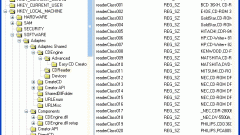Инструкция
1
Нажмите кнопку «Пуск», напечатайте Regedit.exe в поле для поиска и нажмите клавишу Enter. Щелкните по кнопке «Да» в диалоговом окне с предупреждением, которое появится далее.
2
Посмотрите на левую панель, которая содержит пять папок. Они известны как «ключи», и каждый из них имеет внутри по несколько суб-ключей. Здесь вы можете определенным способом редактировать значения реестра.
3
Щелкните дважды по необходимому ключу, чтобы развернуть его. Это откроет дополнительный набор суб-ключей, среди которых также можно найти немало важных функций.
4
Посмотрите на панель справа, как только вы перейдете в нужное место. Эта область содержит различные изменяемые параметры реестра. Найдите значение, необходимое для редактирования.
5
Проверьте несколько раз инструкции, которыми вы пользуетесь, и только потом продолжите работу. Убедитесь, что вы перешли в надлежащую область реестра, а также определили правильные значения для изменения его параметров.
6
Щелкните правой кнопкой мыши по выбранному значению и нажмите кнопку «Изменить». Это действие откроет на экране небольшое окно со списком числовых данных в шестнадцатеричной системе. Отредактируйте значения путем изменения информации в поле Value Data. Нажмите кнопку «ОК» в нижней части окна, чтобы сохранить изменения.
7
Удалите значение или целый ключ, щелкнув правой кнопкой мыши и выбрав пункт «Удалить». Нажмите клавишу «Да» на вопрос для подтверждения. Убедитесь, что это не повредит работе системы.
8
Закройте редактор реестра. Выполнив изменение некоторых значений реестра, необходимо перезагрузить компьютер, чтобы любые они вступили в силу.
Обратите внимание
Установка неправильных ключей реестра или внесение неправильных числовых параметров и значений может серьезно подорвать производительность компьютера и даже вывести его из строя, поэтому убедитесь, что вам точно известно, что и где изменять.